ثبت و جستجوی دامنه
نام دامنه مورد نظر خود را وارد کنید تا از موجود بودن آن مطلع شوید.
برای مشاهده نتایج جستجو، نام دامنه را وارد و جستجو کنید
ثبت و انتقال دامنه بینالمللی و ایرانی
هاستینگ حرفهای با بهترین سرورها
راهکارهای تخصصی کسبوکار شما
برای مشاهده نتایج جستجو، نام دامنه را وارد و جستجو کنید

برای تغییر رمز عبور وردپرس می توانید از طریق پنل کاربری و یا ایمیل اقدام کنید. اما گاها ممکن است به هر دلیلی امکان استفاده از این دو روش را نداشته باشید. روش سوم برای تغییر رمز عبور اقدام از طریق دیتابیس و phpMyAdmin می باشد که به سادگی و در چند مرحله قابل انجام است و به آموزش آن می پردازیم.
در ادامه به آموزش دقیق تر مراحل تغییر رمز عبور وردپرس از طریق این روش خواهیم پرداخت.
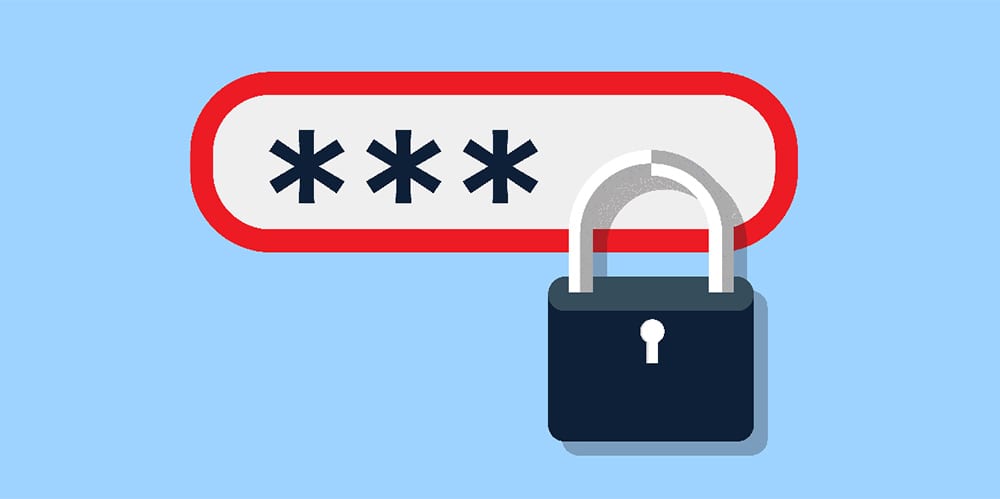
روش های مختلفی برای دسترسی به phpMyAdmin وجود دارد که در این قسمت به بررسی دوتا از ساده ترین آن ها می پردازیم.
ساده ترین روش برای دسترسی به phpMyAdmin از طریق دسترسی مستقیم است. به این صورت که شما تنها با تایپ آدرس سایت خود و اضافه کردن phpmyadmin/ به انتهای آن (مانند www.test.ir/phpmyadmin) می توانید به آن دسترسی داشته باشید.
برای دسترسی به phpMyAdmin از طریق دایرکت ادمین می بایست وارد دایرکت ادمین شوید. برای این کار سه روش ساده وجود دارد.شما می توانید از طریق لینک های زیر و جایگذاری اطلاعات خود در قسمت های مورد نیاز به دایرکت ادمین دسترسی پیدا کنید.
https://your-domain.com:2222
https://IP-address:22222
https://server-hostname:2222
پس از دسترسی به صفحه ورود دایرکت ادمین می بایست نام کاربری و رمز عبور خود را وارد کرده و وارد دایرکت ادمین شوید.
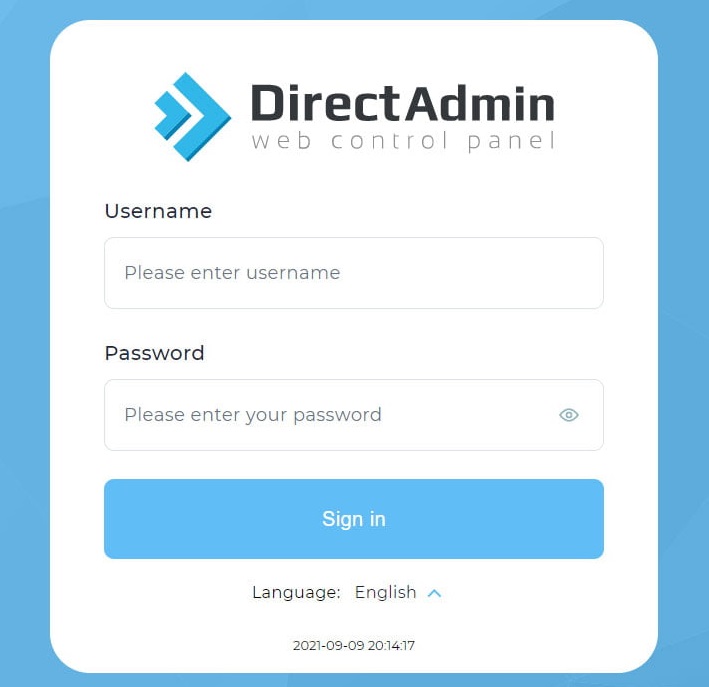
پس از ورود،به بخش Extra Features بروید و بر روی گزینه phpMyAdmin کلید کنید.
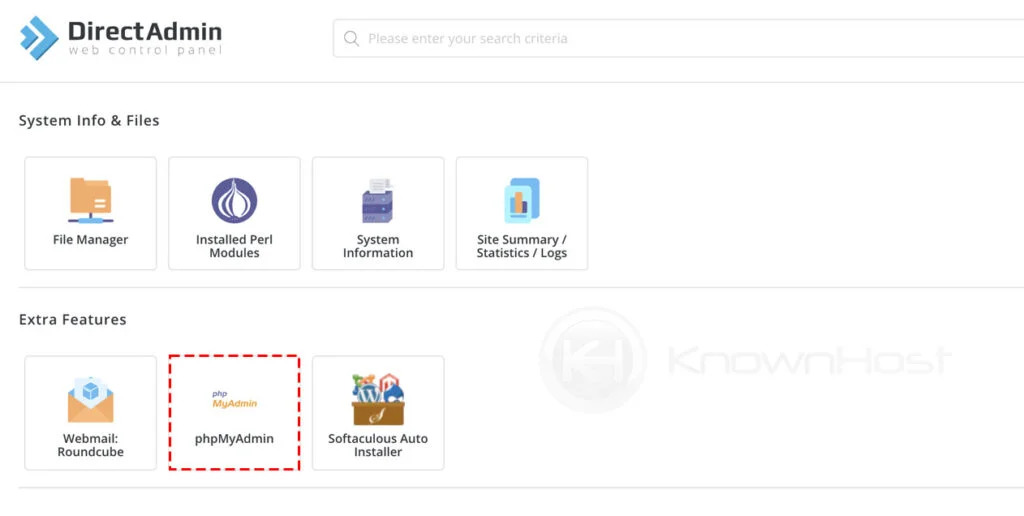
در انتها نیز صفحه زیر برای شما باز خواهد شد که با وارد کردن نام کاربری و رمز عبور خود می توانید وارد phpMyAdmin شوید.
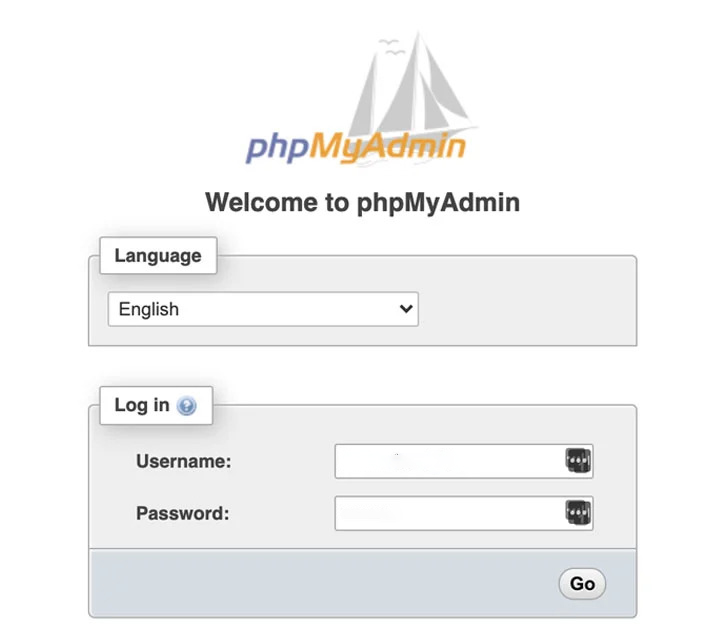
پس از ورود به phpMyAdmin از منوی سمت چپ گزینه users را انتخاب کنید. این قسمت ممکن است با پیشوند های متفاوتی وجود داشته باشد.
سپس در صفحه ای که برای شما باز می شود کاربر مورد نظر را انتخاب کرده و بر روی گزینه Edit کلید کنید.
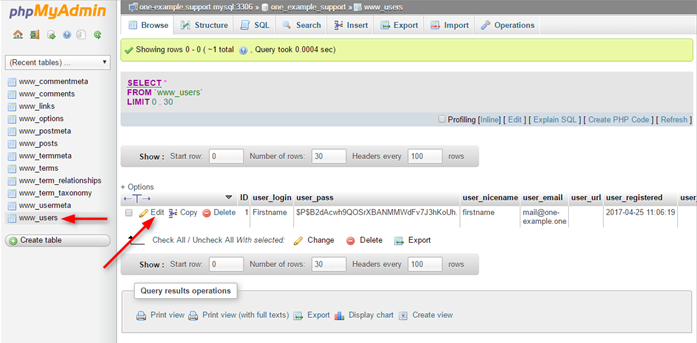
در نهایت نیز در صفحه جدید ابتدا در نوار user_pass از منوی کشویی گزینه MD5 را انتخاب کرده ، سپس در بخش دوم رمز عبور فعلی را پاک کرده و رمز جدید را وارد کنید. در نهایت نیز برای ذخیره تغییرات در پایین صفحه بر روی گزینه Go کلید کنید.
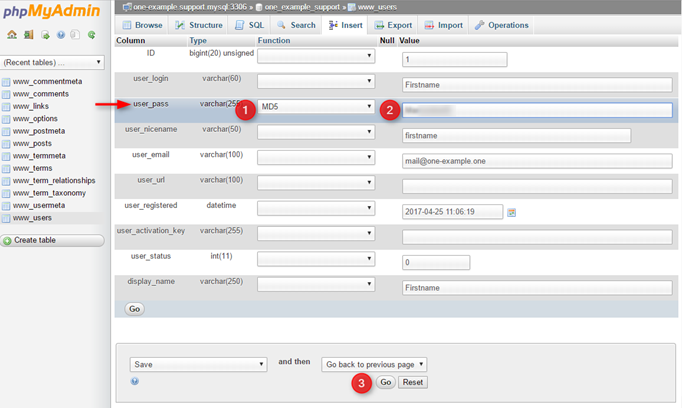
مشاهده تصویر زیر به این معنی است که تغییر رمز عبور وردپرس شما با موفقیت انجام شده است. از این پس می توانید از آن استفاده کنید.
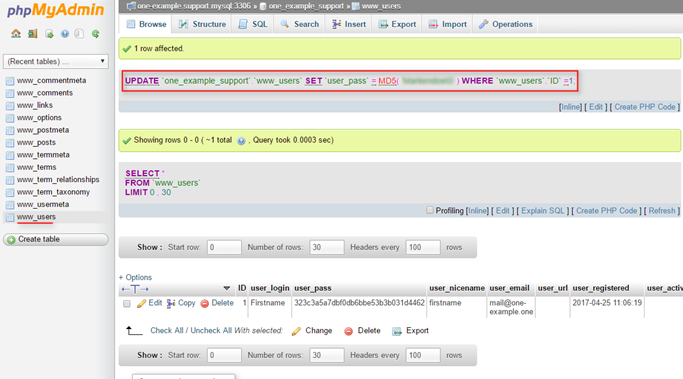
آسمان سرور با بهره گیری از متخصصان خبره و با تجربه و جدید ترین متود ها مفتخر است که بهترین تجربه هارا در زمینه هاست برای شما فراهم کند
تماس با ما
دیدگاه